Pääsy 2010 on erittäin hyödyllinen työkalu tietokannan jatarjoaa keskitason tiedon louhinnan. Se on tehnyt ja tekee edelleen ihmeitä varsinkin kun kyse on relaatiotietokannan hallinnasta, luomisesta ja mikä tärkeintä sen käytöstä acme-ominaisuuteensa saakka. Tämä viesti kattaa kuinka suhteet ja kyselyt liittyvät toisiinsa tietokannan dynaamisuuden lisäämiseksi.
Jotta labyrintti olisi helpompi ymmärtää, käy läpi miten luoda pöytä ja luoda suhteita keskenään. Aloita luomalla taulukoita ja asettamalla haluttuja rajoituksia tietotyypeille.
Esimerkki: Luo kolme yksinkertaista taulukkoa (määritelty pääavain jokaisessa niistä).



Luo uusi taulukko nimellä Kaupan hallinta, joka kapseloi kaikki kenttämerkinnät (valittuna ensisijaiseksi avaimeksi) vastaaviin taulukoihin. Lisää täsmälleen samat kentän nimet kohtaan Kaupan hallinta pöytä.
Insert Asiakas_ID, Tuote_ID ja Henkilöstö_ID sisään Kaupan hallinta pöytä ja aseta heidän Tietotyyppi että Määrä konfliktien puhkeamisen välttämiseksi. Aseta Tunnus nimellä Ensisijainen avain alla olevan kuvakaappauksen mukaisesti.

Aloita nyt rakentaa suhteita taulukoiden välillä, siirry kohtaan Suhdetyökalut ja napsauta Suhteita. Sen välilehti tulee näkyviin, lisää kaikki taulukot ja muodosta yhteys ensisijainen avain Asiakas, tuotteet ja henkilöstö taulukko vastaavalla kentän nimellä Kaupan hallinta pöytäikkuna. Sisään Muokkaa suhdetta -valintaikkuna ota käyttöön Pakota viiterehellisyys ja Cascade Poista liittyvät tietueet. Tallenna ja sulje se myöhempää käyttöä varten.
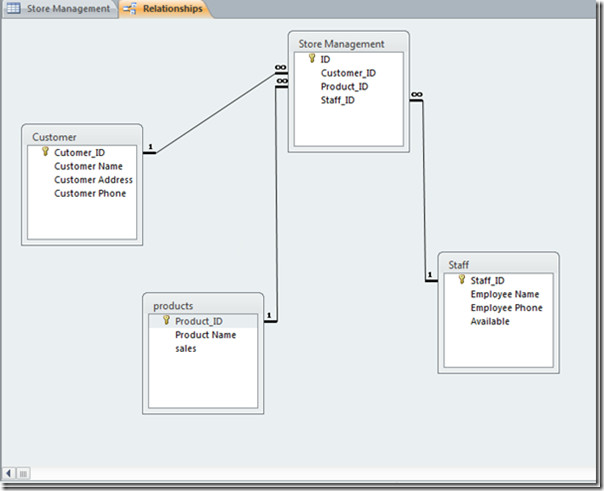
Tee kysely tietojen vetämiseksi taulukoista ja hyödyntää suhteita paremmin, mene Luoda välilehti ja napsauta Kyselyn suunnittelu. Voit tehdä kyselyitä myös ohjatun toiminnon avulla.

Kun napsautat, Näytä taulukko valintaikkuna tulee näkyviin, valitse kaikki taulukot ja napsauta Lisätä. Voit myös lisätä kyselyjä, mutta koska emme ole vielä tehneet kyselyä, jätämme sen.

Se näyttää taulukkojen välisen suhteen, kuten alla olevassa kuvakaappauksessa näkyy.

Luo kysely vetämällä Asiakas ID alkaen Kaupan hallinta taulukko-ikkuna ja pudota se ensimmäisen päälle Kenttäsarake alaruudussa ja vedä sitten Asiakkaan nimi alkaen asiakas taulukko-ikkuna ja pudota se toisen päälle Ala sarake (1. rivi), aseta toinen kohta alkaen asiakas pöytä kolmannella Ala sarake ja niin edelleen. Tee täsmälleen sama Tuotekoodi, vedä siitä Kaupan hallinta ja pudota kentän sarakkeeseen vieressä Customer_Phone. Vedä Staff_ID alkaen Kaupan hallinta ja pudota se kentän sarakkeeseen vieressä myynti. Kun kentät on täytetty, nimeä kysely ja tallenna se.
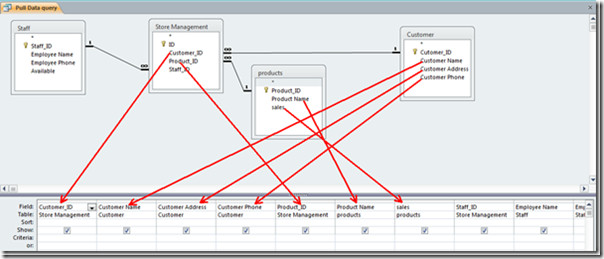
Napsauta yllä olevaa kuvakaappausta suurentaaksesi
Katso nyt kysely taulukonäkymässä, lisättäessä Asiakas ID, huomaat sen kysely päivittää automaattisesti määriteltyä asiakas-tunnusta vastaavat tiedot, johtuen siitä, että taulukkojen välinen suhde on rakennettu ja Pakota viiterehellisyys ja Cascade Poista liittyvät tietueet ovat käytössä. Joten mikä tahansa tietue poistetaan, se poistaa vastaavat tietueet alkuperäisestä taulukostaan.

Napsauta yllä olevaa kuvakaappausta suurentaaksesi
Nyt taulukoiden ja kyselyiden väliset suhteet toimivat yhdessä, mikä tekee tietokannasta yhtenäisemmän ja dynaamisemman.













Kommentit